Odprite oziroma ustvarite poljubno diaprojekcijo s tremi diapozitivi.
|
|||||
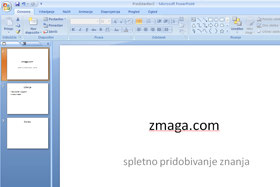 |
|||||
|
|||||
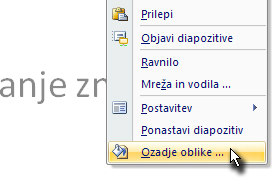
Kliknite na diapozitiv z desnim miškinim gumbom in izberite Ozadje oblike...
|
|||||
|
|||||
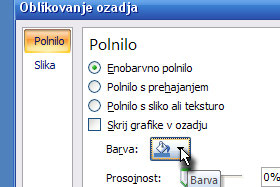
V novem oknu označite Enobarvno polnilo in spodaj določite poljubno barvo (glej sliko).
V tem primeru smo diapozitivu dodali enobarvno ozadje. |
|||||
|
|||||
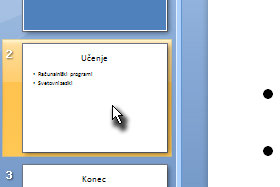
Ne zaprite okna za ozadje.
Kliknite z miško na drugi diapozitiv. |
|||||
|
|
|
|||||

Označite sedaj Polnilo s prehajanjem.
Nato pa spodaj izberite eno izmed predpripravljenih barv. S tem smo ustvarili ozadje, ki je sestavljeno iz preliva barv. Malo se poigrajte z nastavitvami. |
|||||
|
|||||
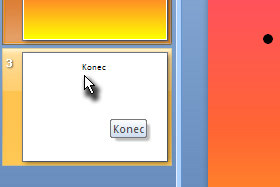
Ne zaprite okna za ozadje.
Kliknite z miško še na tretji diapozitiv. |
|||||
|
|||||
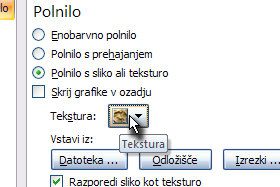
Sedaj označite Polnilo s sliko ali teksturo.
Nato pa določite poljubno teksturo (glej sliko). Razporedi sliko kot teksturo naj ostane označeno. S tem smo ozadju dodali poljubno teksturo z vzorci. |
|||||
|
|||||
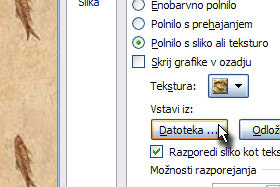
Kliknite sedaj v istem oknu Datoteka ...
|
|||||
|
|||||
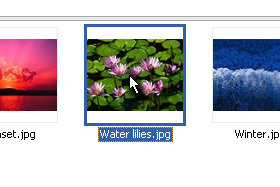
V oknu z raziskovalcem izberite poljubno slikovno datoteko in kliknite na gumb Vstavi.
|
|||||
|
|||||
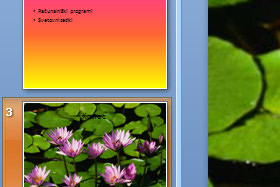
Slika se je nastavila kot ozadje.
Ne zaprite še okna za vstavljanje oblike ozadja ... |
|||||
|
|||||

Sedaj v oknu kliknite na gumb Uporabi za vse.
|
|||||
|
|||||
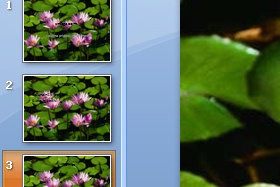
S tem ukazom smo izbrano ozadje nastavili na vse diapozitive.
|
|||||


